Google 地图推出以来的 17 多年里 街景,该服务拍摄了超过 1000 万英里的公共街道及其上的建筑物。 你可以从a看到一切 第一人称看埃菲尔铁塔 致东京的鸽子们。
街景有很多很棒的用途——它可以让您在访问之前看到餐厅或酒吧的外观,或者识别您从未去过的建筑物中的单元。 如果您开车去一个陌生的家,您可以在到达时使用街景查看是否找到了正确的地点。
然而,尽管街景有很多好处,但它也可以用作跟踪者和犯罪分子的工具。 它为任何人提供了一张免费门票,无需亲自到场即可检查您家的某些部分。
当然,有人可以简单地步行或开车经过您的家并查看您居住的地方,但 Google 地图可以让他们轻松地在沙发上做到这一点。 任何拥有手机或电脑的人都可以做到。
幸运的是,有一种简单的方法可以在 Google 地图上模糊您的家,并有助于防止其他人看到您居住地点的太多详细信息。 以下是具体操作方法。
如需了解更多信息,请参阅以下内容,了解如何使用 Google 地图探索过去以及基本的 Google 地图旅行提示。
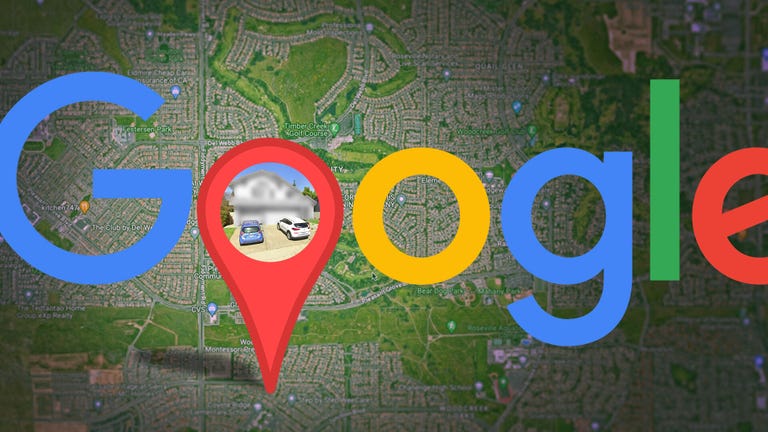
看这个: 如何模糊您的家或 Google 地图中的对象
02:24
如何在 Google 地图上模糊您的家
您需要在计算机上执行此操作 – iOS 或 Android 上的 Google 地图应用程序不提供模糊功能。 它可以通过移动设备上的网络浏览器访问,但使用起来相当困难,因此您最好的选择是 Mac 或 PC 上值得信赖的网络浏览器。
在 谷歌地图,在右上角的搜索栏中输入您的家庭住址,按回车键,然后点击出现的您家的照片。

单击页面左上方地址正上方的您家的照片。
纳尔逊·阿吉拉尔/CNET 截图
接下来,您将看到您所在位置的街景视图。 点击 报告一个问题 在右下角。 文字非常小,但它就在那里。

这是您所在位置的街景视图。
纳尔逊·阿吉拉尔/CNET 截图
现在,您可以选择希望 Google 模糊的内容。 使用鼠标调整图像的视图,使您的家和您想要模糊的其他任何东西都包含在红色和黑色框中。 使用光标四处移动,并使用加号和减号按钮分别放大和缩小。

如果您想要模糊超出黑色/红色框中的内容,请使用 + 按钮放大。
纳尔逊·阿吉拉尔/CNET 截图
完成图像调整后,选择您要在下面模糊的内容:
- 一张脸
- 你家
- 您的汽车/车牌
- 不同的对象
系统会要求您提供更多关于您想要模糊的内容的详细信息,以防图像中充斥着多辆汽车、人和其他物体。
另外,请完全确定您选择的正是您想要模糊的内容。 谷歌警告说,一旦你在街景视图上模糊了某些东西,它就会永久模糊。
最后,输入您的电子邮件(这是必需的),验证验证码(如果需要),然后单击 提交。

您需要提供有关您想要模糊的内容的其他信息,因此请务必全面。
纳尔逊·阿吉拉尔/CNET 截图
然后,您应该会收到一封来自 Google 的电子邮件,表明它将审核您的报告,并在请求被拒绝或批准后回复您。 您可能会收到更多来自 Google 的电子邮件,要求提供有关您的请求的更多信息。 Google 不会提供任何有关处理您的请求需要多长时间的信息,因此请留意任何进一步的电子邮件。
如需了解更多信息,请了解有关 Google 地图中的新 AI 功能的所有信息。
1714586426
2024-05-01 17:45:00
#在谷歌地图街景中模糊你的家以收回你的隐私

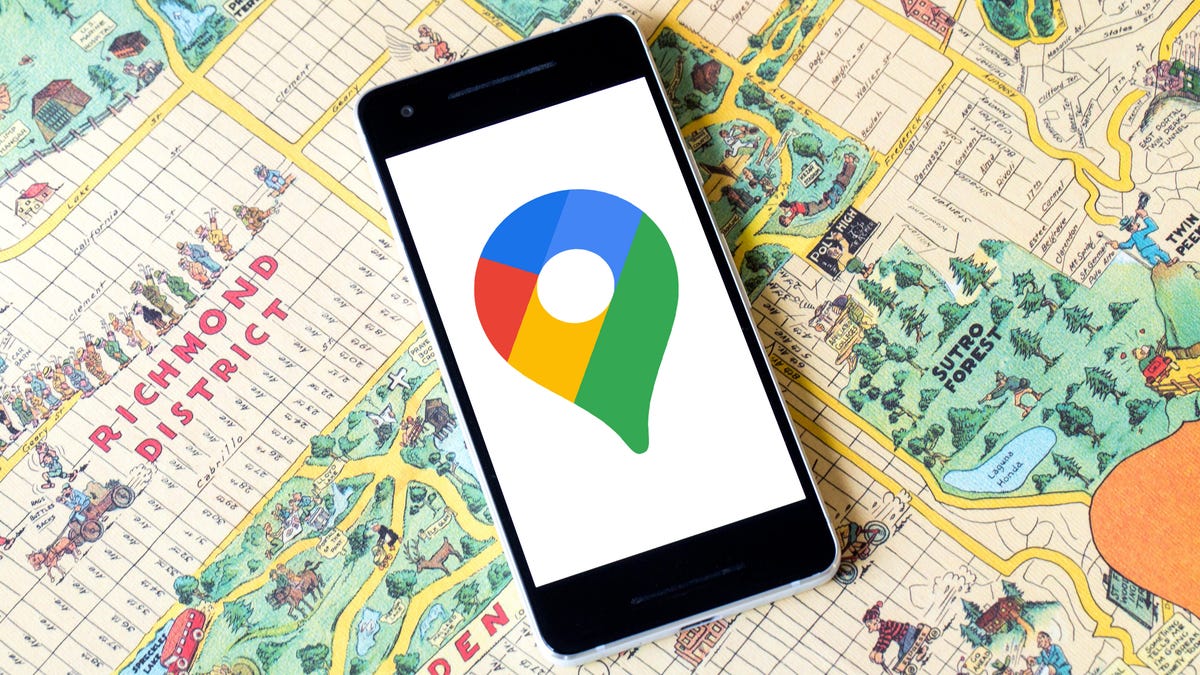






:quality(70)/cloudfront-eu-central-1.images.arcpublishing.com/irishtimes/EOL2OHFXMND33JSFL3VOHHDY4A.JPG)




